
여전히 많은 이야기가 있습니다. iPhone 8이 의미하는 연속성, 이전 모델 인 iPhone 7과 비교해도 큰 변화가 거의없는 새로운 iPhone입니다. 물론 디자인 만 보면 변화가 없습니다. 유리 뒷면 덮개와 같은 디자인의 다른 변경 사항 ...
유리뿐만 아니라 이전 모델보다 훨씬 더 높은 출력으로 내부를 갱신 한 장치도 있습니다. 요컨대, iPhone X를 기다리고 있다면 iPhone 8이 훌륭한 iPhone이기 때문에 변경하고 싶다면 계속 기다리십시오. 그만큼 화면 또 다른 부분이었습니다. 그들은 향상되었습니다 이 새로운 아이폰 8, 이제 그들은 또한 True Tone 옵션 iPad Pro에서 볼 수 있습니다. 점프 후이 True Tone의 모든 세부 정보를 제공하고 활성화하는 방법을 보여줍니다.
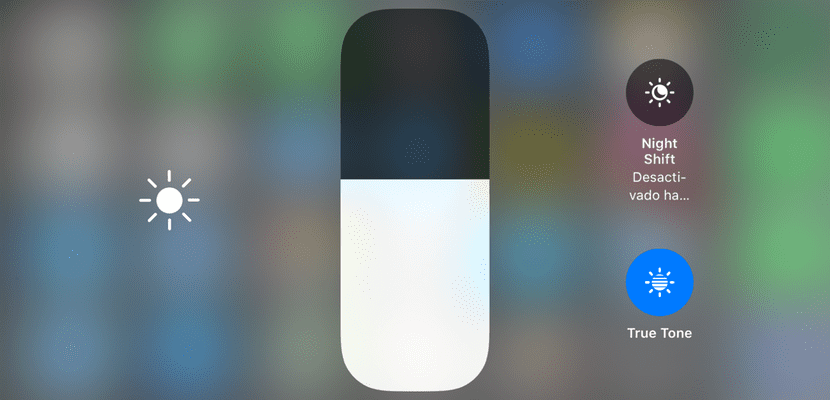
iPhone 8 및 iPhone X의 새로운 화면의 True Tone은 화면의 새로운 기능입니다. 화면 화이트 밸런스 자동 조정 그래서 주변 조명 조건에 맞게 조정e 우리가있는 곳에서 색상을 훨씬 쉽게 인식 할 수 있습니다. iPhone 자체가이 새로운 기능에 대해 알려주고 설정에서 활성화 할 수 있지만 나중에 언제든지 비활성화하거나 활성화 할 수 있습니다. 설정 앱에서 화면 섹션으로 이동하면됩니다. (포스트를 이끄는 이미지에서 볼 수 있듯이) True Tone을 활성화 또는 비활성화 할 수 있습니다..
또는 새로운 통제실, 훨씬 더 간단한 것입니다. 만약 우리가 터치 3D 에 반짝이 슬라이더 화면에 위 이미지에있는 옵션이 표시됩니다. 반짝이 슬라이더하는 야간 근무 용 버튼, 그리고 새로운 True Tone 버튼. 원할 때마다이 기능을 비활성화 할 수있는 컨트롤. 물론이 새로운 True Tone이 마음에 들면 활성화 된 상태로 두는 것이 좋습니다.
